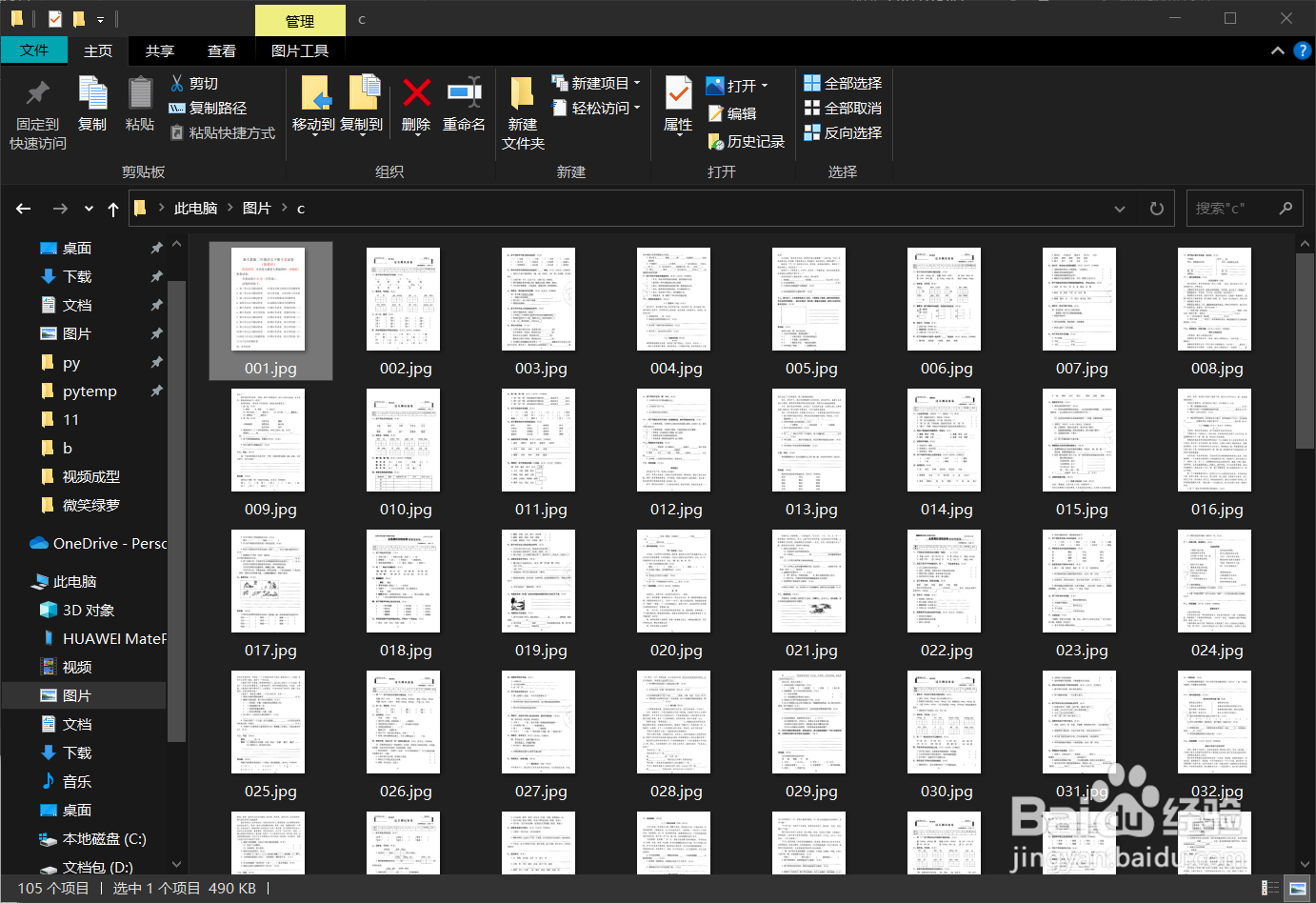1、打开一张要裁剪的图片

2、通过窗口菜单,打开动作面板
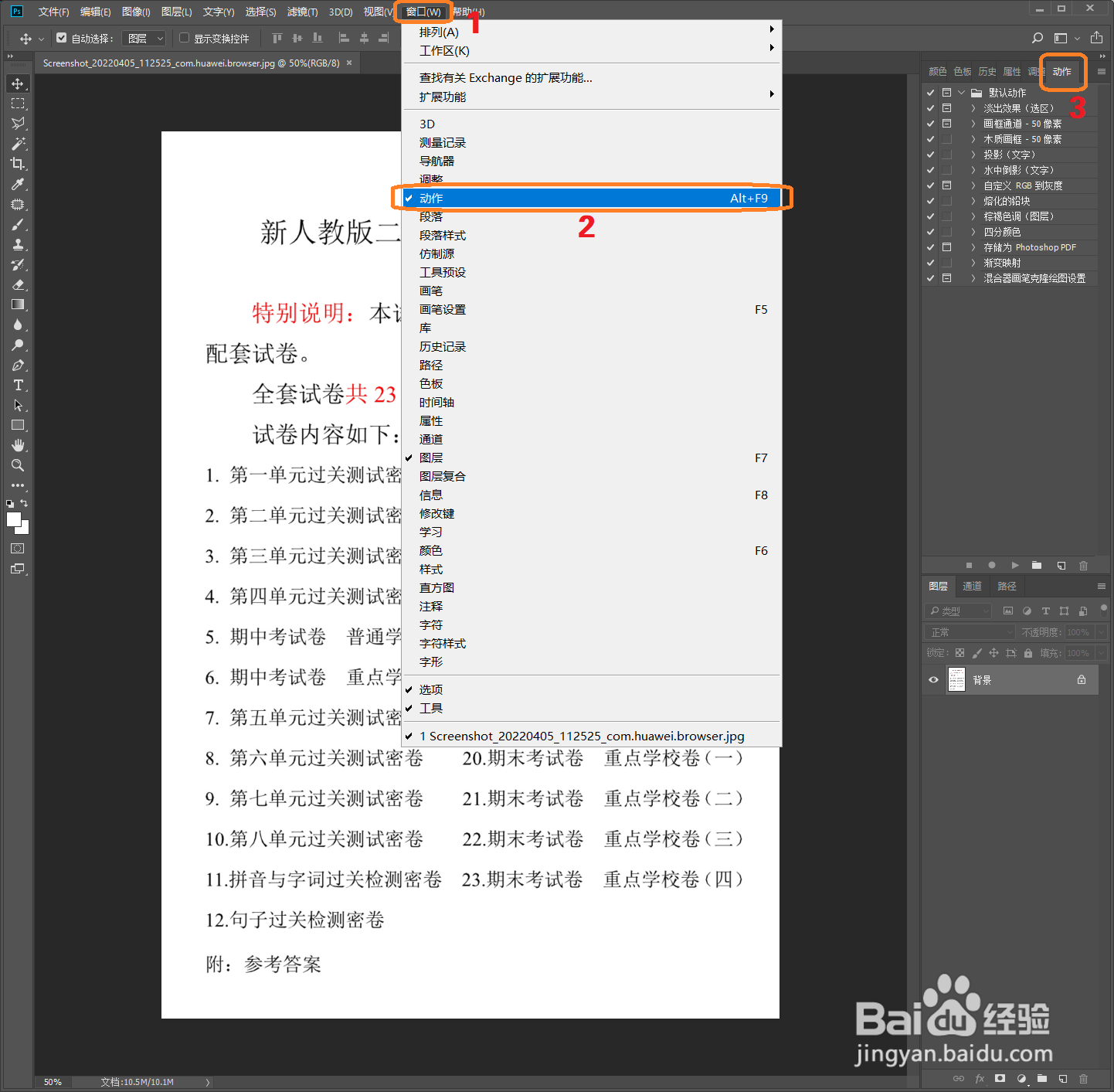
3、在动作面板下面单击新建按钮,新建动作,命名为批量截图1,确定

4、点击截图工具,对图片进行截图,调整好截图框后按Enter键完成截图
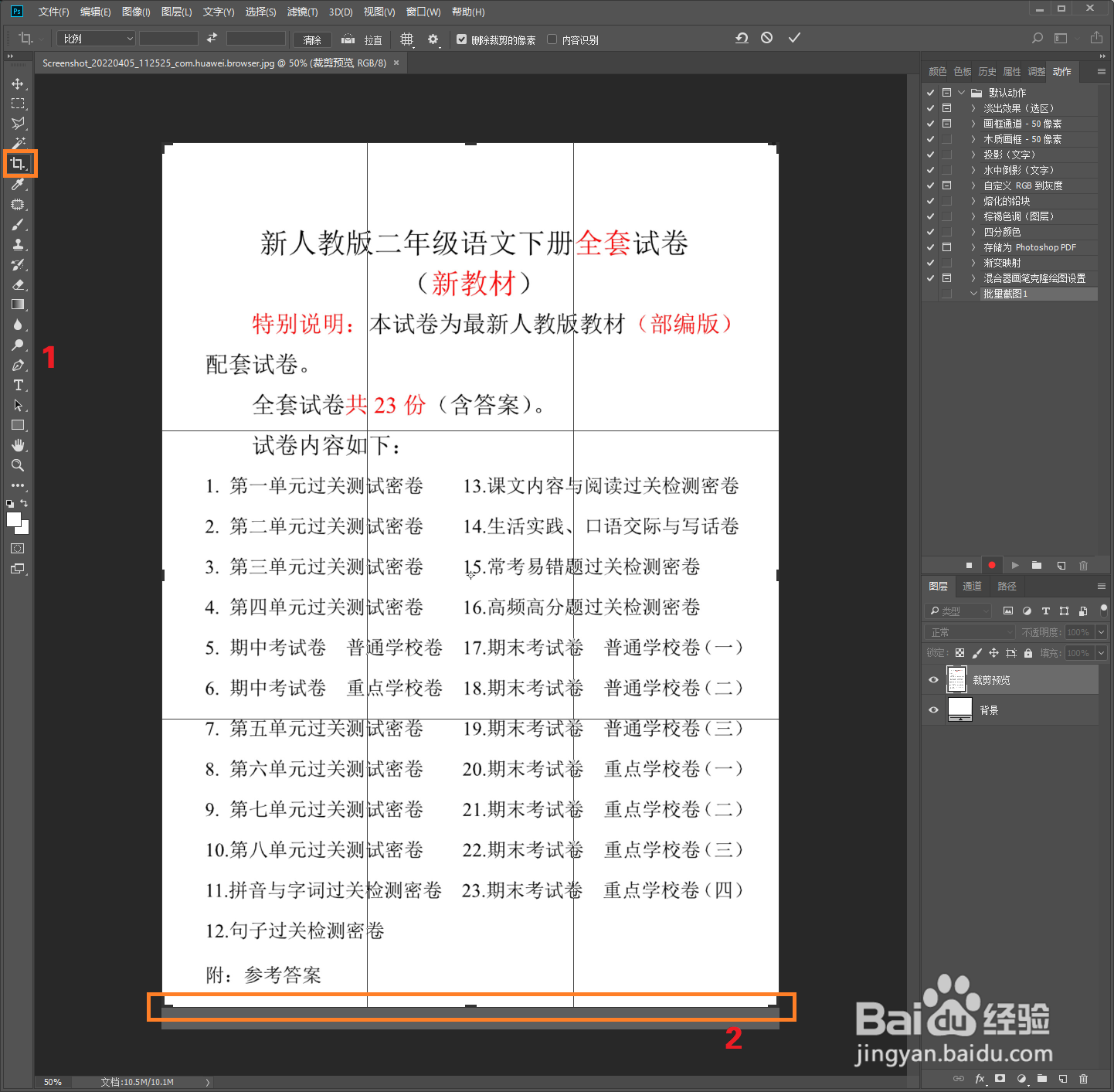
5、此时,动作批量截图1已经有了一个操作,即截图,此时可点击动作面板下面的停止小方块,停止记录动作

6、接下来用这个动作来批量裁剪,打开菜单文件>自动>批处理
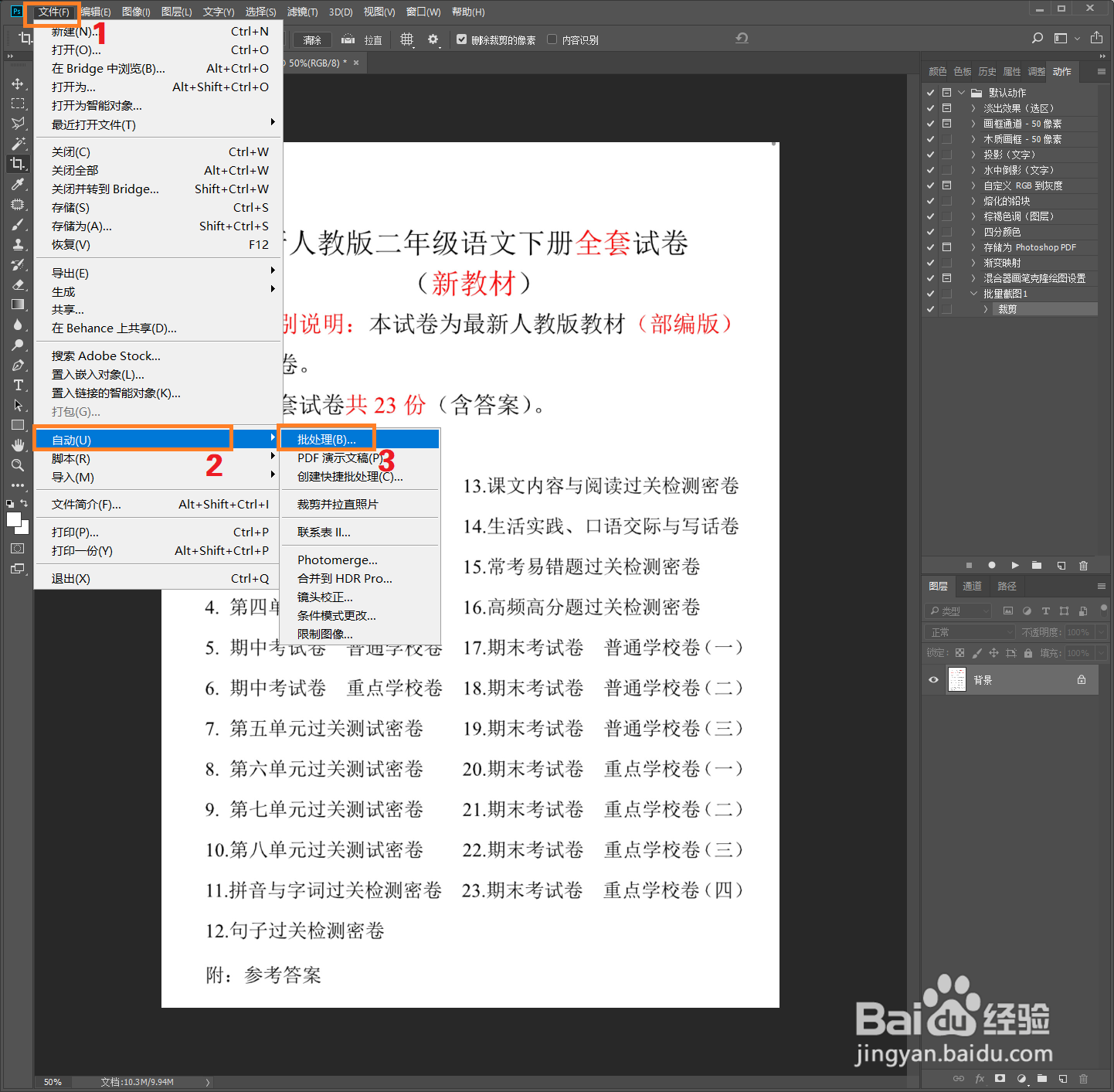
7、在弹出的批处理窗口中,选择我们刚建的动作批量截图1,选择要批量处理的图片的文件路径,左侧目标选择存储并关闭,这样所有照片会自动打开裁剪并关闭,注意这种方式会覆盖原文件,最后确定,批处理就开始了
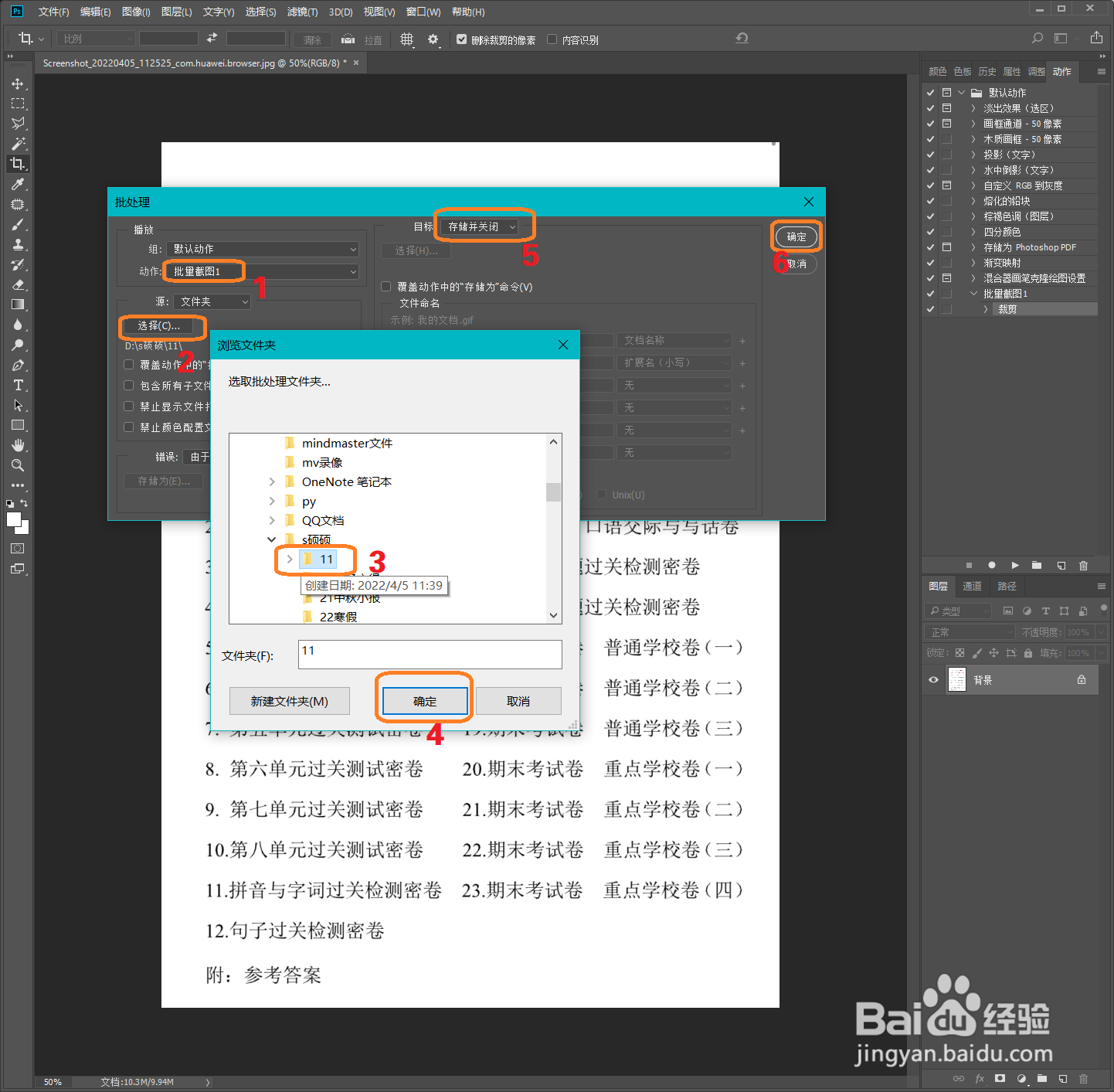
8、再打开原来的图片就已经是裁剪好的了

9、如果想要保留原图片或者想要对图片进行批量重命名,可以选择动作批量截图1,继续录制,然后将图片先存储
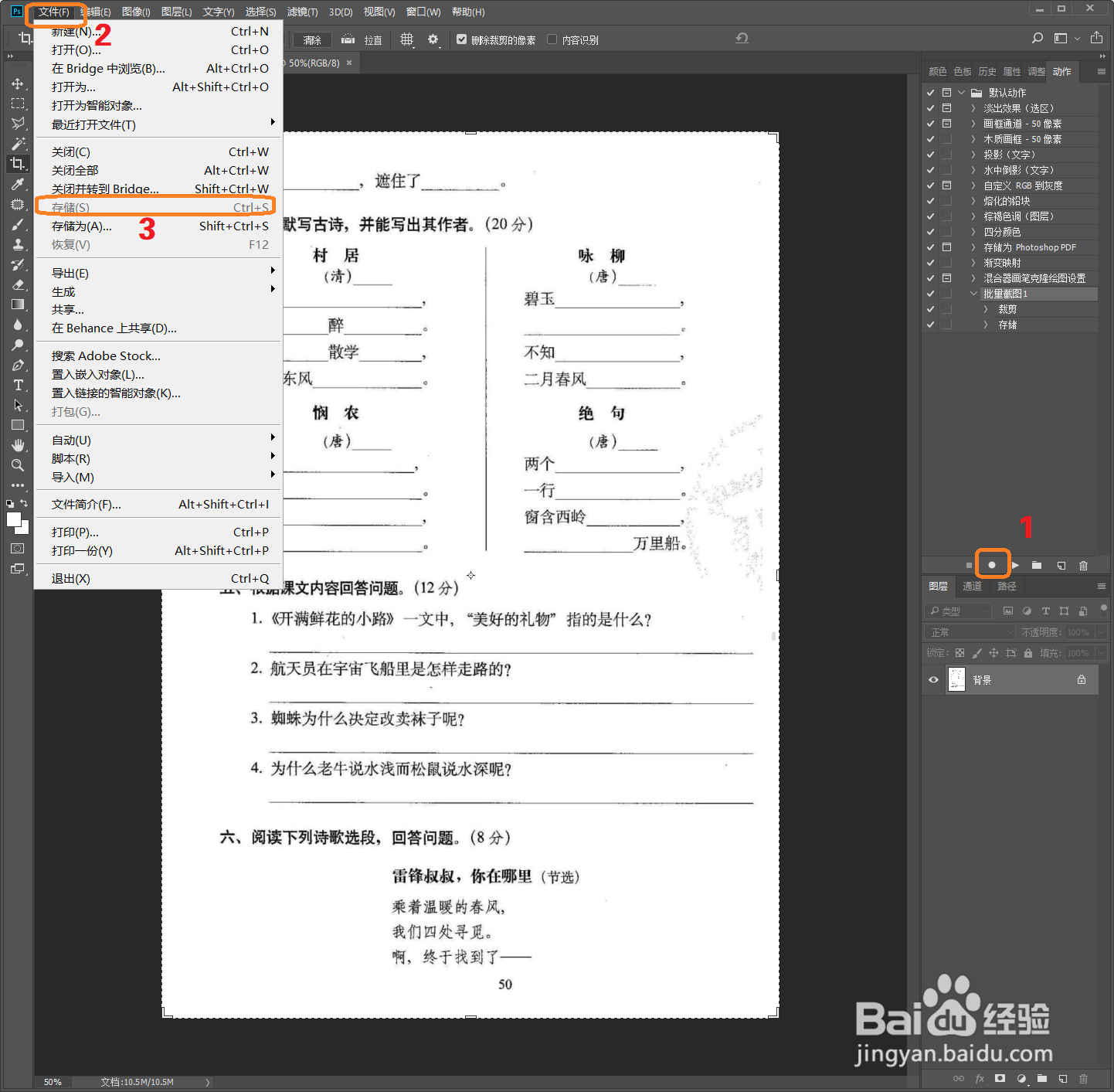
10、这时动作批量截图1就有了新动作存储,这时点击小方块停止动作录制
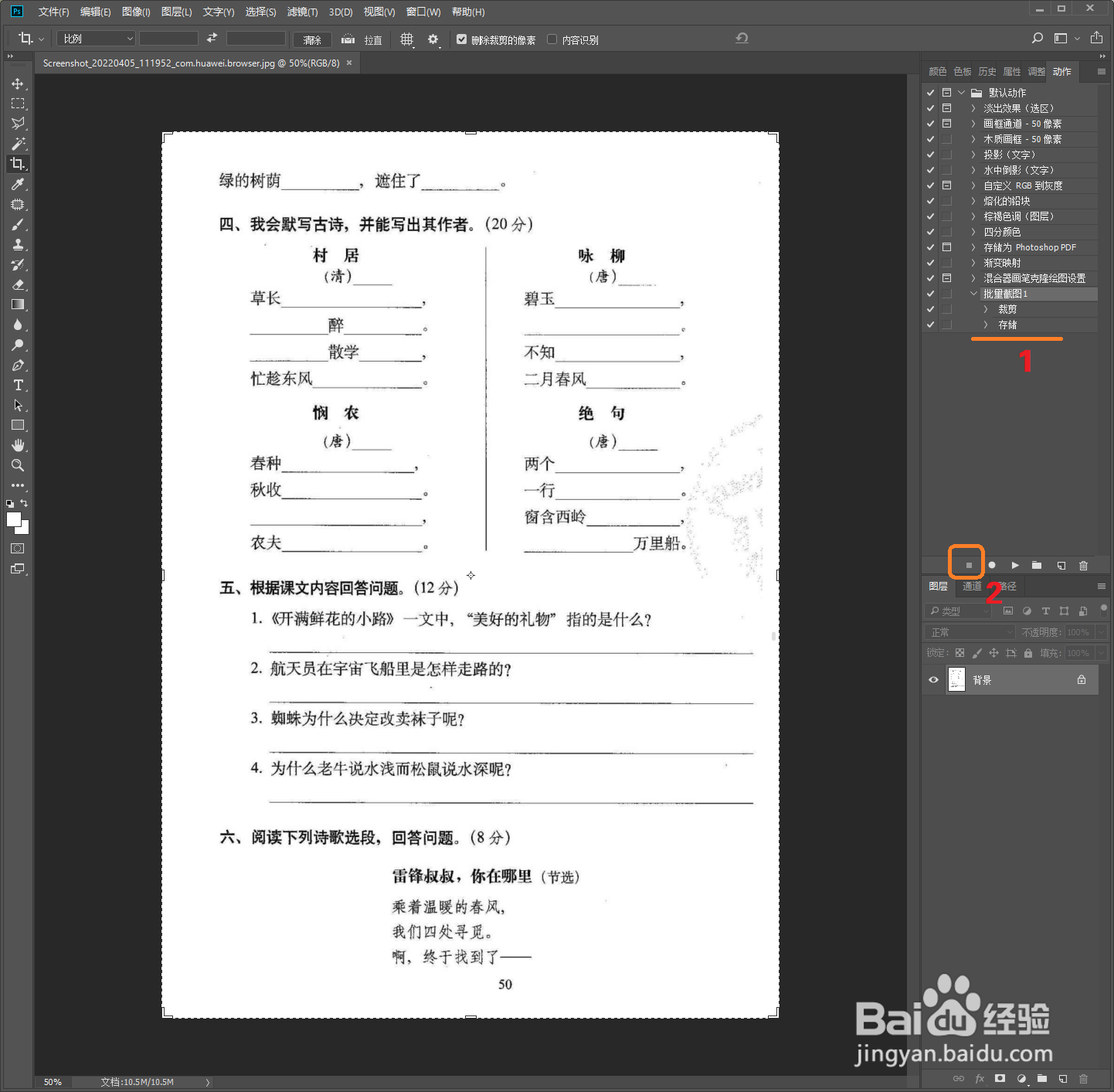
11、再到批处理里面,目标选择文件夹,选择要另存的路径,勾选覆盖动作中的存储为命令,然后选择3位数碌食撞搁序号(当然也可以选择其它的,按自己要求来),然后确定
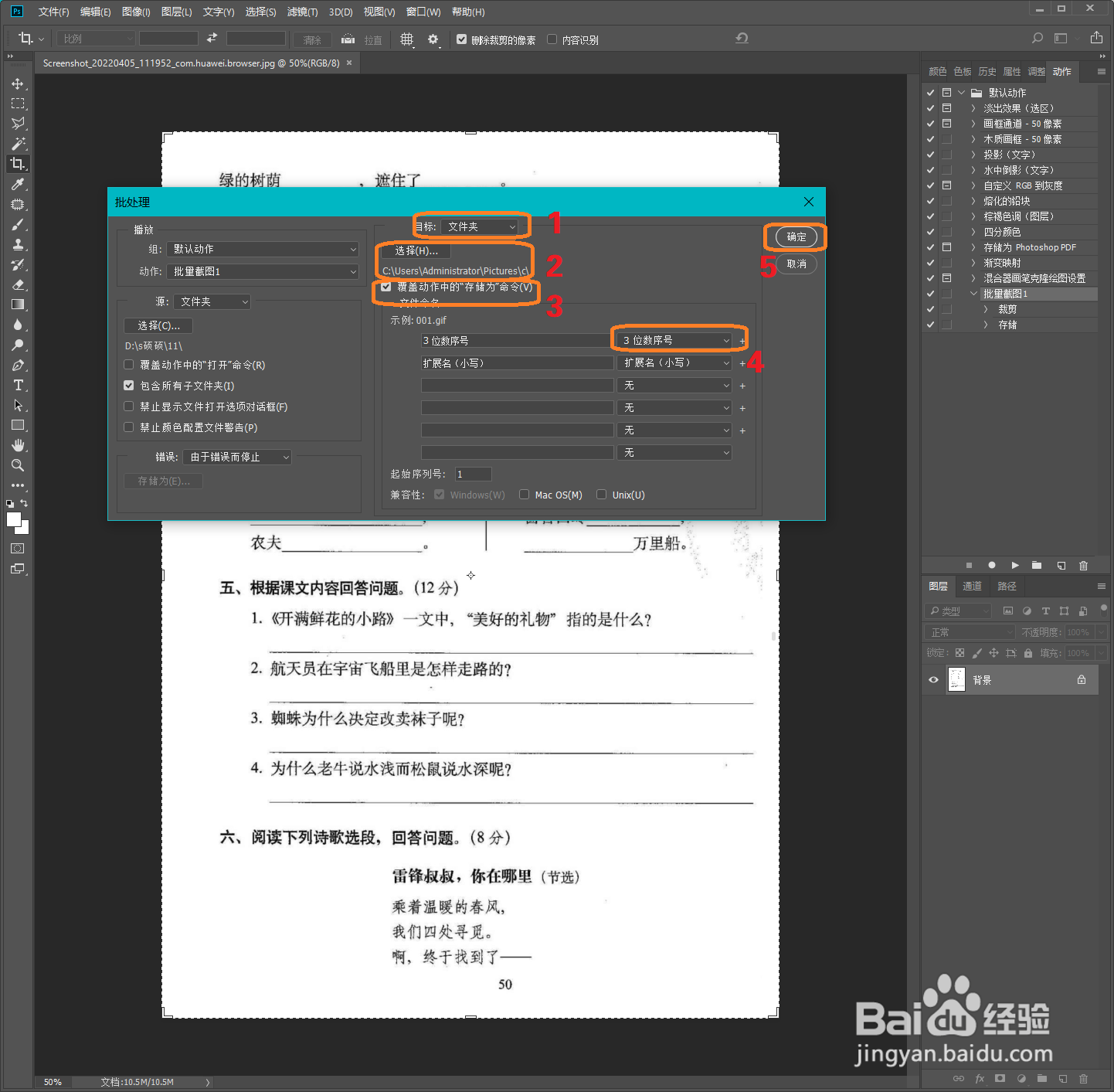
12、这样在选择的另存路径下就可以看到重命名的图片了